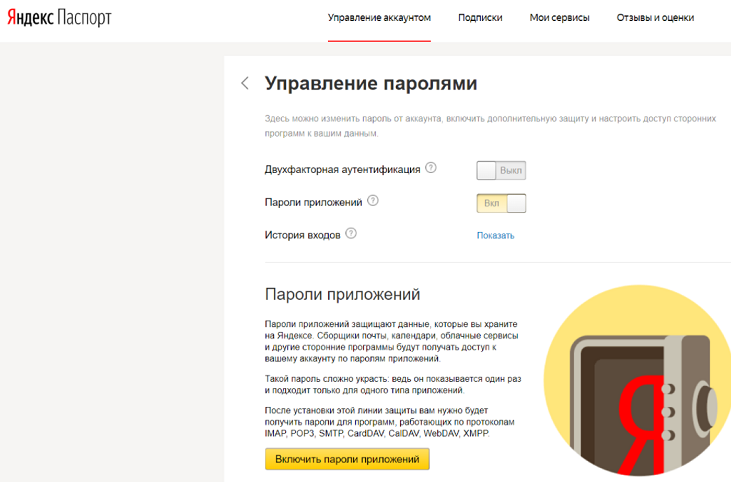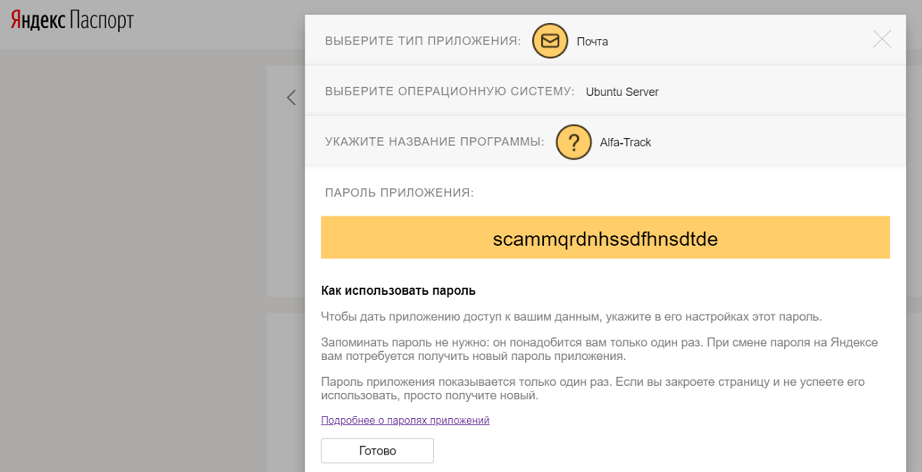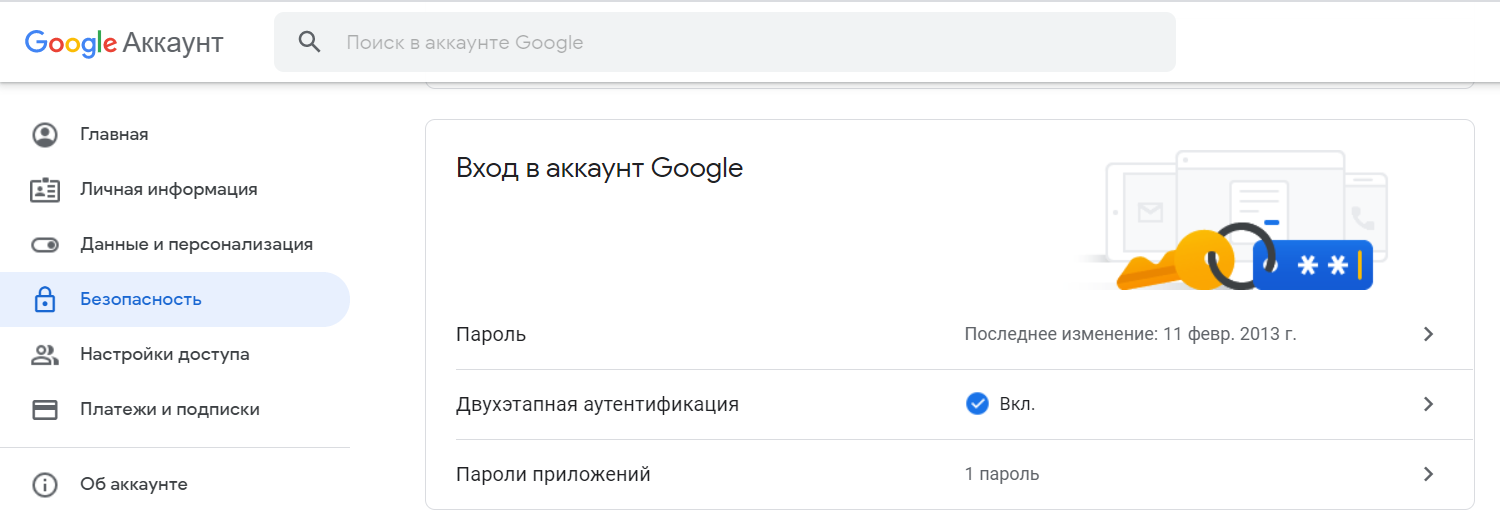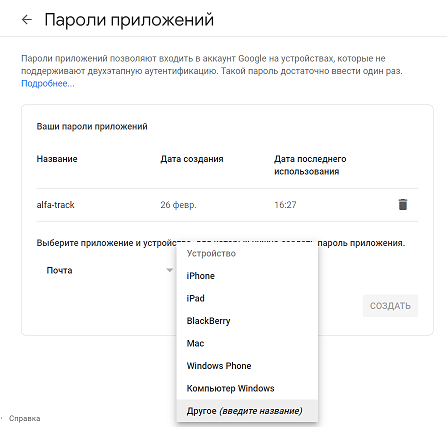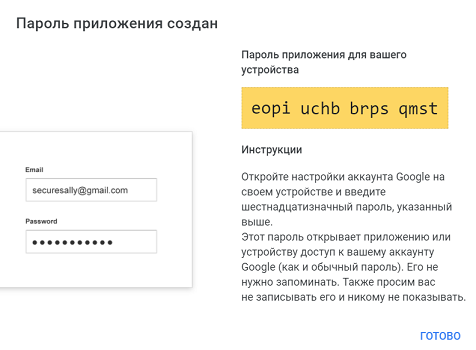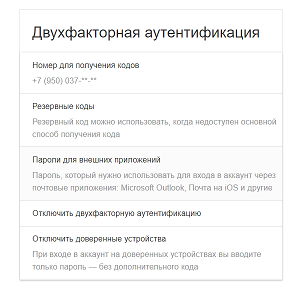Как создать пароль для приложения
Чтобы безопасно предоставить доступ к почтовому ящику, а также иметь контроль доступа, системы электронных почт, такие как Яндекс.Почта, Gmail, Mail.ru, предоставили возможность создания специального пароля, с помощью которого можно получить доступ только к почтовому ящику(без данных аккаунта) и сделать это может только приложение(компьютерная программа на сервере).
Использование пароля для приложения является обязательным условием для подключения почтового ящика к Alfa-Track в случае, если почтовый сервис поддерживает пароли данного типа.
Создавая пароль для приложения ваш текущий пароль остается неизменным. Если вы измените ваш обычный пароль, вам придется пересоздать пароль для приложения и обновить его в личном кабинете Alfa-Track.
Если вы не знаете на каком почтовом сервисе обслуживается ваша почта, рекомендуем воспользоваться полезными инструментами, которые помогут узнать ваш почтовый сервис.
Выберите сервис для отображения инструкции
1. Перейдите на страницу управления доступом в вашем аккаунте Яндекс.Почты(ящика, который вы собираетесь подключить) и включите опцию "Пароли приложений".
2. После включения данной опции появится кнопка "получить пароль приложения". Нажмите ее, затем в поле "Тип приложения" выберите "Почта", в поле операционная система укажите "Другое" и введите "Ubuntu Server", в поле Имя впишите "Alfa-Track"
Не закрывайте данное окно!
3. Скопируйте пароль и используйте его в личном кабинете Alfa-Track в поле "пароль".
Ссылка на инструкцию в Яндекс.Почте:
https://yandex.ru/support/id/ru/authorization/app-passwords
1. Перейдите на страницу безопасности вашего аккаунта Google, на который зарегистрирован email. В блоке "Вход в аккаунт Google" войдите в меню "Пароли приложений".
Если по каким-либо причинам, вы не можете использовать двухфакторную авторизацию, вам необходимо создать бесплатный ящик, например в Яндекс.Почте и настроить пересылку копий писем с вашего ящика на новосозданный ящик, который подключите в кабинете Alfa-Track.
Если на сайте указан один ящик, но письма поступают на другой ящик, необходимо воспользоваться опцией выбора подменяемого ящика в настройках вашего проекта.
2. В открывшемся окне в выпадающем меню "Приложение" выберите "Почта", в выпадающем меню устройство "Другое" (если не нажимается сначала выберите компьютер, а затем измените выбор на "другое"), откроется поле для ввода, введите alfa-track и нажмите кнопку “Создать”.
3. Всплывет окошко, в котором отобразится пароль. Не закрывайте данное окно, а скопируйте пароль, так как он показывается всего 1 раз.
Ссылка на инструкцию в Gmail:
https://support.google.com/accounts/answer/185833?hl=ru